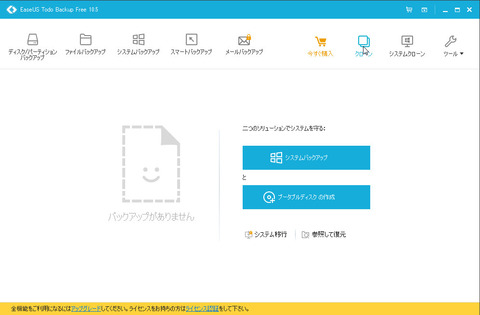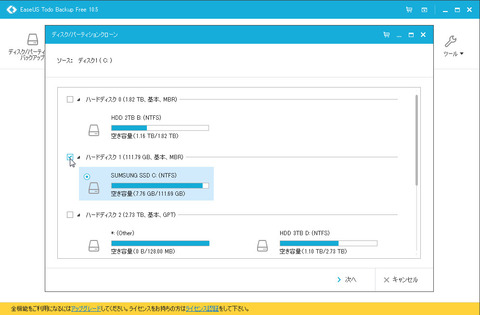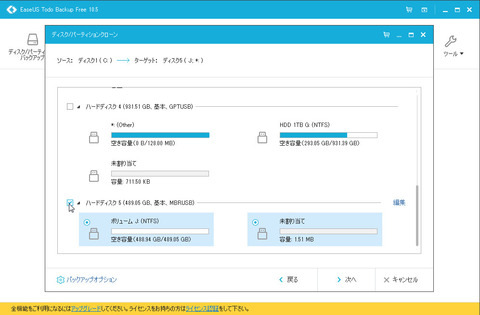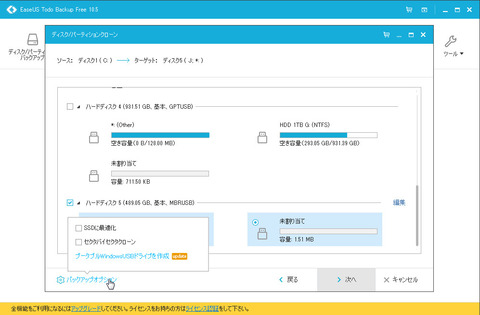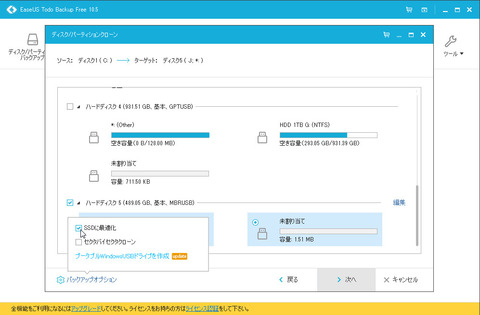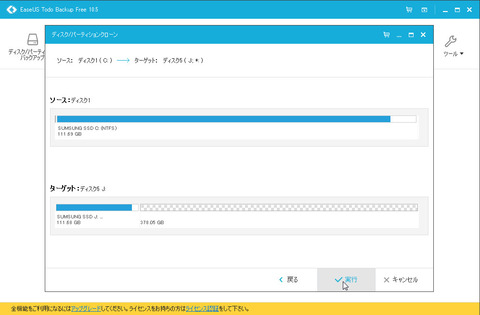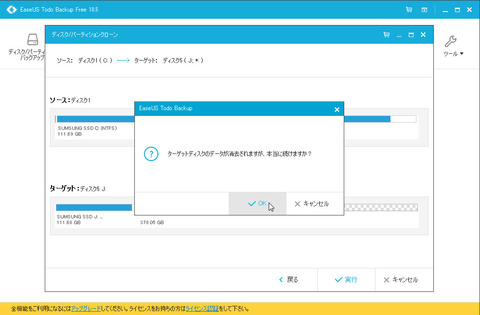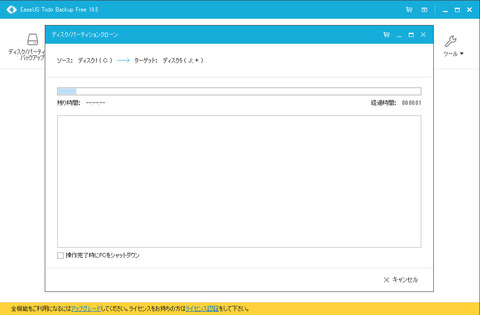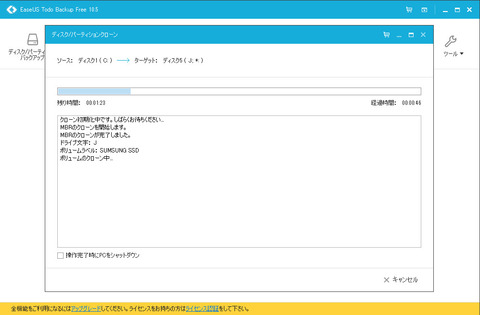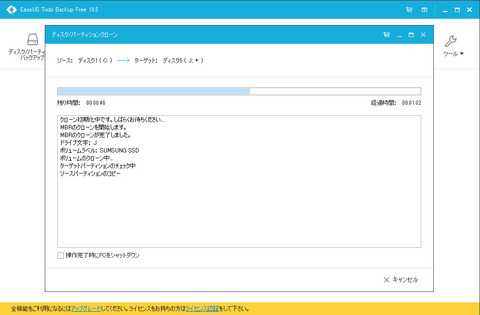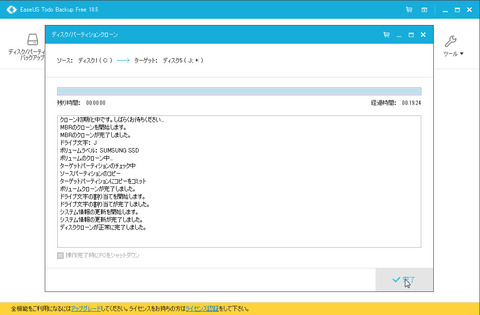当サイト掲載の外部リンクは一部収益化している場合があります。
こんにちは、ウサミです。
僕は2014年から、ドスパラのガレリアというBTOパソコンをメインPCとして使っています。その当時としてはなかなかいいスペックのものを買いましたが、その時はまだSSDの値段がスーパー高かった時期です。それでもCドライブにSSDを搭載しているとあってなかなかいいお値段でした(^_^;)
その時に入っていたのが、CドライブSSD120GB。一生懸命データをHDDに流したり不要なキャッシュをこまめに消したりしていたのですが、遂に空き容量が50GBを切るようになってエクスプローラーで見ると常に真っ赤っ赤状態に。気にしなければ使えるものの頻繁に目に入るところがエラー表示みたいになっているのは気になります…
と、いうことでSSDをもっと容量の大きいものに交換することにしました。交換する方法をネットで調べていたところ、データ移行ソフトを使うのが一番簡単かつ、安全だと。今回は「EaseUS Todo Backup Free」というソフトを使うことに。SSDのクローンを取るだけなら無料の機能で十分です。
ソフトはこちらから。
最新バージョンや詳しい使い方はこちらから。
※ここで紹介している方法で自分は成功しましたが、使用環境などでうまくいかない可能性もあります※
ソフトを起動するとこんな感じ。
今回買ったのはAmazonで安いSSDです。
容量は525GB。
HDDとかSSDとかってすごい機械的で見てるだけでワクワクしますよね(^^)
2.5インチHDDケースも一緒に買いました。これがあるだけでデータ移行も使わなくなったSSDもポータブルSSDにすることが出来ます。
付属品はこんな感じ。ケース本体にUSBケーブル、説明書などです。
ケース本体はサラサラとしたさわり心地で横線が入っている感じです。
USB差込口。USB3.0なので高速転送が可能。
ケースじゃこうやってスライドして開ける感じ。
中にSATAスロットがあってそこに差し込む様になってます。
買ったSSDを入れてみました。このSSDだけかもしれませんがスロットに刺すとちょっとグラグラします。このままでも使用上問題はありませんが、自分はSSDの下に紙を切って折って入れて高さ調整しました。
付属のUSBケーブルを使ってPCに接続します。
フロントのUSB3.0ポートに繋ぎました。
接続されると青いLEDが光ります。
自分のPCはSSDとHDDがこのような横から入れる様になっています。
ではクローンを作っていきましょう。ソフトのクローンをクリック。
次にクローンを作るSSDを選択。
そして先程接続したドライブを選択。
次に下のバックアップオプションをクリック。
SSDに最適化をチェック。
次にをクリックして、ディスク容量を確認します。その後実行をクリック。
OKをクリック。
順次ディスクのクローンが作成されていきます。
クローンの作成が完了したら、電源を切りケースから出していま接続されているSSDと交換し起動をかけるだけです。
起動するとこのような画面になりますが、Enterで続行し起動するだけで自分のPCは順調に動くようになりました。

しっかり認識もされていて、空き容量も増えました。これで毎回エクスプローラーで赤くなってるCドライブを見なくて済みます。
今までCドライブで使っていたSSDはクローン作成に使ったケースに入れて120GBポータブルSSDとして使っています。これで無駄にポータブルSSDを買わなくて済みました。120GBもあるとSurface Bookと合わせて持ち歩くことで撮影した写真のバックアップを取るときなどに大活躍しています。
もしCドライブが一杯になってPCが重くなってきたら容量にもよりますが3万円ほどで出来ますのでみなさんもやってみてください!


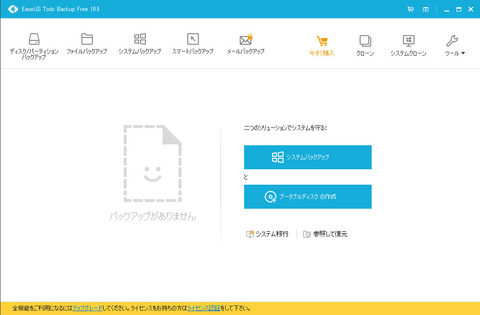

![Crucial [Micron製] 内蔵SSD 2.5インチ MX300 525GB ( 3D TLC NAND /SATA 6Gbps /3年保証 )国内正規品 CT525MX300SSD1/JP](https://images-fe.ssl-images-amazon.com/images/I/41Lzr4hDcjL._SL160_.jpg)